Eliminar los anuncios de KMPlayer (Guía de eliminación) - Actualización Nov 2016
Guía de eliminación de los anuncios KMPlayer
¿Qué es Anuncios de KMPlayer?
¿Qué es KMPlayer y por qué causa anuncios en su barra lateral?
KMPlayer es un reproductor multimedia ampliamente usado también conocido como K-Multimedia Player y KMP. No es un virus y puede ser descargado desde su página web oficial o a través de otras fuentes de descarga de confianza. No obstante, no importa cómo de útil sea, sus desarrolladores lo han configurado para mostrar anuncios patrocinados en su ventana. Esta app puede causar barras laterales repletas de «solucionadores recomendados», varias apps de móvil, juegos, extensiones de navegador y similares notificaciones. Ten cuidado, ya que en cuantos más anuncios hagas click, mayor será la cantidad de dinero que sus creadores ganan. Aún así, el mayor problema relacionado con esto es que los anuncios «ads by KMPlayer» han sido detectados por ser silenciosamente molestos; por ejemplo, pueden contener enlaces a sitios webs cuestionables que pueden estar repletos de contenido desleal. En el peor de los casos, puedes ser redirigido a la página web usada para difundir malware o virus. Asegúrate de que te alejas de los anuncios pop-up que declaran:
HIGHLY RECOMMENDED
You may need to fix Windows errors
Scan now to diagnose errors
Do you want to scan and repair now?
Para evitar estas notificaciones desleales, puedes tanto eliminar KMPlayer de tu ordenador como deshabilitar tu barra lateral. Para la primera opción, te recomendamos que uses un programa anti-spyware legítimo, como FortectIntego. Esta opción es especialmente recomendada si este programa potencialmente no deseado se ha infiltrado en tu ordenador empaquetado junto a otro software. Si necesitas un reproductor, puedes siempre cambiar a VLC Media Player.
Como ya hemos mencionado, KMPlayer puede instalarse sin que lo esperes. Si no puedes recordar haberlo instalado en tu ordenador manualmente, es muy probable que esta aplicación se haya infiltrado en tu ordenador como componente opcional. Debido al hecho de que viene junto a freewares (programas gratuitos) como componentes adicional y que la gente no recuerda descargarlos en sí mismo, han comenzado a llamarlo «virus KMPlayer». Como ya hemos mencionado, es simplemente un programa potencialmente no deseado (PUP) que causa anuncios en su barra lateral. Si quieres prevenirlos, asegúrate de seguir la guía bajo la imagen. De hecho, te recomendamos encarecidamente hacerlo ya que algunos de estos anuncios pertenecen a partes cuestionables que buscan inundar a sus usuarios con publicidad atractiva y engañarlos para que descarguen programas inútiles. La guía de eliminación de KMPlayer la puedes también encontrar al final de este artículo. Sin embargo, déjanos hablar antes de sus métodos de distribución.
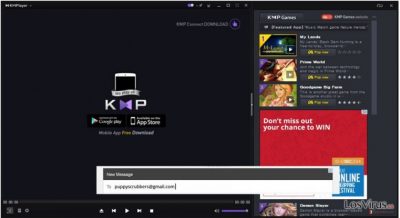
¿Cómo puede este reproductor entrar en mi ordenador?
Puedes descargar el reproductor multimedia KMPlayer desde su página web oficial. Es una aplicación DE CONFIANZA que no tiene nada que ver con virus. Sin embargo, recientemente los expertos en seguridad han revelado que este reproductor ha sido activamente difundido usando el método del «bundling». Esto significa que puedes encontrar este reproductor multimedia en tu ordenador tras haber descargado cualquier otro programa. No importa cómo de útil parezca, nunca deberías fallar y aceptar la instalación de KMPlayer junto a otro freeware, ya que puede estar repleto de componentes adicionales. Es por lo que ha sido categorizado por algunos vendedores de seguridad como PUP y adware. El problema es que la gente no presta suficiente atención al proceso de instalación de los freeware y se saltan las notificaciones que se muestran durante el proceso. En consecuencia, comienzan a ver los anuncios «Ads by KMPlayer» y similares notificaciones en sus ordenadores. ¡Ten cuidado, ya que hacer click en ellos puede conducirte a sitios webs sospechosos! Para poder evitar esto, debes optar por usar las opciones Avanzadas o Personalizadas de instalación y controlar el proceso completo de instalación de estos programas gratuitos como administradores de descargas, creadores de PDF, softwares de vídeo streaming y programas similares. Además, asegúrate de usar las páginas webs oficiales en vez de sitios de descargas de terceras partes para prevenir cambios indeseados en tu ordenador. De otro modo, puedes ser engañado e instalar un paquete de programas en vez de solo uno.
¿Cómo puedo deshabilitar los anuncios de KMPlayer y eliminar este reproductor?
Para deshabilitar los anuncios de KMPlayer de que aparezcan en tu pantalla mientras usas este programa, usa estos pasos:
- Abre el Bloc de Notas escribiendo Bloc de Notas en el menú Inicio. Para abrirlo como administrador, click en el botón derecho y selecciona Ejecutar como administrador.
- Click en Ctrl+O al mismo tiempo para abrir el cuadro de diálogo.
- Ve a la carpeta C:\Windows\System32\drivers\etc y cambia el tipo de archivo a Todos los archivos.
- Abre el archivo Hosts y ve hasta el final. Escribe: 127.0.0.1 player.kmpmedia.net
- Haz click derecho en Ctrl+S para guardar los cambios.
¡Cuidado! ¡No estás ejecutando como administrador si el Bloc de Notas te pide crear un nuevo archivo!
En caso de que decidas eliminar KMPlayer de tu ordenador, puedes usar dos opciones. Primero, puedes eliminar este reproductor con los programas de a continuación. En este caso, necesita seleccionar la app de seguridad, actualizarla y comprobar el sistema por completo. Si quieres ejecutar la eliminación de KMPlayer manualmente en tu ordenador, deberías seguir la guía de a continuación. ¡Recuerda que los anuncios pop-up causados por este reproductor deben ser ignorados!
Puedes eliminar el daño causado por el virus con la ayuda de FortectIntego. SpyHunter 5Combo Cleaner y Malwarebytes son programas recomendados para detectar los programas potencialmente indeseados y virus junto a todos los archivos y entradas del registro que estén relacionados con ellos.
Guía de eliminación manual de los anuncios KMPlayer
Desinstalar de Windows
Para eliminar Anuncios de KMPlayer de ordenadores con Windows 10/8, por favor, sigue estos pasos:
- Entra en el Panel de Control desde la barra de búsqueda de Windows y pulsa Enter o haz click en el resultado de búsqueda.
- Bajo Programas, selecciona Desinstalar un programa.

- Desde la lista, encuentras las entradas relacionadas con Anuncios de KMPlayer (o cualquier otro programa sospechoso recientemente instalado).
- Click derecho en la aplicación y selecciona Desinstalar.
- Si aparece el Control de Cuentas del Usuario haz click en Sí.
- Espera hasta que el proceso de desinstalación se complete y pulsa Aceptar.

Si eres un usuario de Windows 7/XP, procede con las siguientes instrucciones:
- Click en Windows Start > Panel de Control localizado en la parte derecha (si eres usuario de Windows XP, click en Añadir/Eliminar Programas).
- En el Panel de Control, selecciona Programas > Desinstalar un programa.

- Elige la aplicación indeseada haciendo click una vez.
- En la parte superior, click en Desinstalar/Cambiar.
- En la ventana de confirmación, elige Sí.
- Click en Aceptar una vez el proceso de eliminación finalice.
Elimina KMPlayer del sistema Mac OS X
-
Si estás usando OS X, haz click en el botón Go en la esquina superior izquierda de la pantalla y selecciona Applications.

-
Espera a que veas la carpeta Applications y busca por KMPlayer y cualquier otro programa sospechoso en ella. Ahora haz click derecho en cada entrada y selecciona Move to Trash.

Reiniciar MS Edge/Chromium Edge
Eliminar extensiones indeseadas de MS Edge:
- Selecciona Menú (los tres puntos horizontales en la esquina superior derecha de la ventana del navegador) y selecciona Extensiones.
- Desde la lista, selecciona la extensión relacionada y haz click en el icono del Engranaje.
- Click en Desinstalar en la parte de abajo.

Limpiar cookies y otros datos de navegación:
- Click en Menú (los tres puntos horizontales en la esquina superior derecha de la ventana del navegador) y selecciona Privacidad y Seguridad.
- Bajo datos de navegación, selecciona Elegir qué limpiar.
- Selecciona todo (a parte de contraseñas, aunque puedes querer incluir también las licencias de Media, si es aplicable) y selecciona Limpiar.

Restaurar los ajustes de nueva pestaña y página de inicio:
- Click en el icono de menú y elige Configuración.
- Luego encuentra la sección En el inicio.
- Click en Deshabilitar si encuentras cualquier dominio sospechoso.
Resetea MS Edge y los pasos de arriba no te han ayudado:
- Pulsa en Ctrl + Shift + Esc para abrir el Administrador de Tareas.
- Click en la flecha de Más detalles en la parte inferior de la ventana.
- Selecciona la pestaña Detalles.
- Ahora desliza y localiza cualquier entrada con el nombre de Microsoft Edge en ella. Click derecho en cada una de ellas y selecciona Finalizar Tarea para hacer que MS Edge deje de funcionar.

Si esta solución no te ha ayudado, necesitas usar un método más avanzado para resetear Edge. Ten en cuenta que necesitas hacer una copia de seguridad de tus datos antes de proceder.
- Encuentra la siguiente carpeta en tu ordenador: C:\\Users\\%username%\\AppData\\Local\\Packages\\Microsoft.MicrosoftEdge_8wekyb3d8bbwe.
- Pulsa Ctrl + A en tu teclado para seleccionar todas las carpetas.
- Click derecho en ellos y selecciona Eliminar.

- Ahora haz click derecho en el botón de Inicio y selecciona Windows PowerShell (Administrador).
- Cuando aparezca la nueva ventana, copia y pega el siguiente comando y pulsa Enter:
Get-AppXPackage -AllUsers -Name Microsoft.MicrosoftEdge | Foreach {Add-AppxPackage -DisableDevelopmentMode -Register “$($_.InstallLocation)\\AppXManifest.xml” -Verbose

Instrucciones para Edge basado en Chromium
Eliminar extensiones de MS Edge (Chromium):
- Abre Edge y haz click en Configuración > Extensiones.
- Elimina las extensiones indeseadas haciendo click en Eliminar.

Limpiar caché y datos del sitio:
- Click en Menú y selecciona Configuración.
- Selecciona Privacidad y Servicios.
- Bajo Limpiar datos de navegación, elige Seleccionar qué limpiar.
- Bajo rango de fecha, selecciona Todo el tiempo.
- Selecciona Limpiar ahora.

Resetear MS Edge basado en Chromium:
- Click en Menú y selecciona Configuración.
- En la parte izquierda, selecciona Reiniciar configuración.
- Selecciona Restaurar ajustes a sus valores por defecto.
- Confirma con Resetear.

Reiniciar Mozilla Firefox
Eliminar extensiones peligrosas
- Abre el navegador Mozilla Firefox y haz click en el Menú (los tres botones horizontales de la esquina superior derecha de la pantalla).
- Selecciona Add-ons.
- Aquí, selecciona los plugins que estén relacionados con Anuncios de KMPlayer y haz click en Eliminar.

Reiniciar la página de inicio:
- Click en los tres botones horizontales de la esquina superior derecha para abrir el menú.
- Selecciona Opciones.
- Bajo las opciones de Inicio, ingresa tu sitio preferido que se abrirá cada vez que abres de nuevo Mozilla Firefox.
Limpiar las cookies y datos del sitio:
- Click en el Menú y selecciona Opciones.
- Ve a la sección de Privacidad y Seguridad.
- Desliza hasta encontrar Cookies y Datos del sitio.
- Click en Limpiar datos…
- Selecciona Cookies y datos de sitios, así como Contenido Web en Caché y pulsa Limpiar.

Reiniciar Mozilla Firefox
En caso de que Anuncios de KMPlayer no se haya eliminado tras seguir las instrucciones de antes, reinicia Mozilla Firefox:
- Abre el navegador Mozilla Firefox y haz click en Menú.
- Ve a Ayuda y luego elige Información del Solucionador de Problemas.

- Bajo la sección Poner a punto Mozilla Firefox, haz click en Reiniciar Firefox…
- Una vez aparezca el pop-up, confirma la acción pulsando en Reiniciar Firefox – esto debería completar la eliminación de Anuncios de KMPlayer.

Reiniciar Google Chrome
Elimina extensiones maliciosas desde Google Chrome:
- Abre Google Chrome, haz click en el Menú (los tres puntos verticales de la esquina superior derecha) y selecciona Más herramientas -> Extensiones.
- En la nueva ventana abierta, verás la lista de todas las extensiones instaladas. Desinstale todos los complementos sospechosos haciendo clic en Eliminar.

Eliminar caché y datos web de Chrome:
- Click en el Menú y selecciona Ajustes.
- Bajo Privacidad y Seguridad, selecciona Limpiar datos de navegación.
- Selecciona Historial de navegación, Cookies y otros datos de sitios, así como Imágenes en caché y archivos.
- Click en Limpiar datos.
- Click Clear data

Cambiar tu página de inicio:
- Click en el menú y selecciona Configuración.
- Busca un sitio sospechoso en la sección En el inicio.
- Click en Abrir una página específica o un conjunto y haz click en los tres puntos para encontrar la opción de Eliminar.
Reiniciar Google Chrome:
Si los métodos previos no te han ayudado, reinicia Google Chrome para eliminar todos los componentes:
- Click en el Menú y selecciona Configuración.
- En los Ajustes, desliza y haz click en Avanzado.
- Desliza y localiza la sección Reiniciar y limpiar.
- Ahora haz click en Reiniciar ajustes y devolverlos a defecto.
- Confirma con Reiniciar ajustes para completar la eliminación.

Reiniciar Safari
Eliminar extensiones indeseadas de Safari:
- Click en Safari > Preferencias…
- En la nueva ventana, elige Extensiones.
- Selecciona la extensión indeseada relacionada con Anuncios de KMPlayer y selecciona Desinstalar.

Limpiar cookies y otros datos de páginas webs de Safari:
- Click en Safari > Limpiar historial…
- Desde el menú desplegable bajo Limpiar, elige todo el historial.
- Confirma con Limpiar Historial.

Reinicia Safari si los pasos de antes no te han ayudado:
- Click en Safari > Preferencias…
- Ve a la pestaña Avanzado.
- Elige Mostrar menú de Desarrollador en la barra del menú.
- Desde la barra del menú, click en Desarrollador y luego selecciona Limpiar cachés.

Después de desinstalar este programa potencialmente no deseado y arreglar cada uno de tus navegadores webs, te recomendamos que escanees el sistema de tu PC con un buen anti-spyware. Esto te ayudará a deshacerte de los rastros del registro de KMPlayer, y te permitirá identificar parásitos relacionados u otras posibles infecciones de malware en tu ordenador. Para ello, puedes usar nuestros programas más valorados: FortectIntego, SpyHunter 5Combo Cleaner o Malwarebytes.
Recomendado para ti
No dejes que el gobierno te espíe
El gobierno tiene muchos problemas con respecto al registro de datos de los usuarios y los espionajes a los ciudadanos, por lo que deberías tener esto en consideración y leer más sobre las oscuras prácticas de reunión de información. Evita cualquier registro indeseado del gobierno o espionaje navegando completamente anónimo por Internet.
Puedes elegir una localización diferente cuando estés navegando y acceder a cualquier material que desees sin ninguna restricción de contenido particular. Puedes fácilmente disfrutar de conexión a internet sin riesgos de ser hackeado usando la VPN Private Internet Access.
Controla la información a la que puede acceder el gobierno o cualquier otra parte y navega por internet sin ser espiado. Incluso aunque no estés envuelto en actividades ilegales o confíes en tus servicios o plataformas elegidas, ten cuidado con tu seguridad y toma medidas de precaución usando un servicio VPN.
Copia de seguridad de los archivos para uso posterior, en caso de ataque de malware
Los problemas de software creados por malwares o pérdidas directas de datos debido a una encriptación puede conducir a problemas con tu dispositivo o daño permanente. Cuando tienes copias de seguridad actualizadas, puedes fácilmente recuperarte tras un incidente y volver a la normalidad.
Es crucial crear actualizaciones de tus copias de seguridad sobre cualquier cambio en tus dispositivos, por lo que puedes volver al punto donde estabas trabajando antes de que el malware modificase cualquier cosa o tuvieses problemas en tu dispositivo a causa de pérdida de datos o corrupción del rendimiento.
Cuando tienes una versión previa de cada documento importante o proyecto, puedes evitar frustración y pérdidas. Es bastante útil cuando aparecen malwares de la nada. Usa Data Recovery Pro para llevar a cabo la restauración del sistema.























